Fungsi Tombol Icon Di Toolbar Getting Started Di SketchUp / Icon Di SketchUp
Kali ini saya ingin menulis tentang fungsi tombol Icon Di Toolbar getting started di SketchUp, SketchUp merupakan software untuk mengolah gambar 3D yang sangat mudah untuk dipelajari dan di Dalam Software SketchUp terdapat Banyak Icon yang dapat mempermudah penggunanya untuk mempergunakannya, Sebagai Contoh saya akan Menjelaskan fungsi tombol icon Di Toolbar getting started di SketchUp Di Bawah Ini
Gambar Diatas Merupakan Tampilan Awal SketchUp Saat Pertama Kali Di buka
Tampilan Icon Toolbar getting started
Icon Select : Untuk memilih area kerja yang akan kita Gunakan
Icon Eraser : Untuk Menghapus
Icon Line : Untuk menggambar garis lurus
Icon Freehand : Untuk menggambar garis bebas/seperti menulis
Icon Arc : Untuk menggambar sudut melengkung dan bulat
Icon 2 Poin Arc : Untuk menggambar sudut melengkung dengan dua titik Icon 3 Poin Arc : Untuk menggambar sudut melengkung dan bulat dengan dua titik
Icon Pie : Sama seperti Arc Untuk menggambar sudut melengkung dan bulat

Icon Rectangle : Untuk menggambar dengan bentuk segi empat
Icon Rotated Rectangle : Untuk menggambar bentuk segi empat dengan sudut kemiringan
Icon Circel : Untuk menggambar dengan bentuk bulat
Icon Polugon : Untuk menggambar dengan bentuk Polygon
Icon Offset : Untuk mereplika suatu gambar 2 dimensi
Icon Move : Untuk menggeser/merubah posisi suatu gambar
Icon Rotate : Untuk merotasi/memutar gambar
Icon Scale : Untuk memperbesar suatu gambar/skala diperbesar
Itu Dia Icon Di Toolbar Getting Started Di SketchUp , Apabila penjelasan diatas masih ada yang salah mohon beri komentar agar saya tahu dan dapat sefera merubahnya, Sekian Terima Kasih





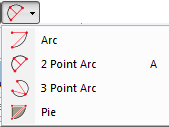
















Terimakasih, walaupun ini masih simple tapi sudah membuka wawasan untuk pemula atau yang baru mau belajar tentang desain 3D Sketchup
ReplyDelete